آموزش نصب Webmin (اوبونتو، دبیان، AlmaLinux)
Webmin یک کنترل پنل مدیریت سرور، سبک، رایگان و بسیار قدرتمند است که به شما اجازه میدهد تا تقریبا تمام جنبههای سرور خود را از طریق یک رابط کاربری گرافیکی و تحت وب مدیریت کنید. این ابزار یک جایگزین عالی برای کنترل پنلهای سنگین مانند cPanel یا DirectAdmin است، به خصوص اگر فقط به ابزارهای مدیریتی نیاز دارید، البته این کنترل پنل مانند cPanel یا DirectAdmin برای استفاده حرفه ای مناسب نیست، ولی اگر استفاده شخصی برای سایت های معمولی دارید، پیشنهاد میشود.
در این راهنما، ما سادهترین و مدرنترین روش نصب Webmin را روی انواع توزیعهای محبوب لینوکس مانند اوبونتو، دبیان، AlmaLinux و Rocky Linux به شما آموزش میدهیم.
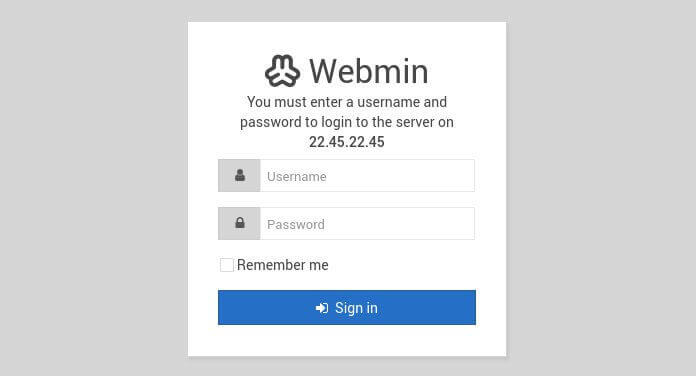
پیشنیازها
- یک سرور مجازی (VPS) با یکی از سیستمعاملهای مدرن لینوکس.
- دسترسی به سرور با یک کاربر دارای دسترسی
sudoیا کاربرroot.
نصب Webmin با اسکریپت رسمی (سادهترین روش برای تمام توزیعها)
تیم توسعه Webmin یک اسکریپت نصب رسمی ارائه کرده است که به طور خودکار سیستمعامل شما را تشخیص داده و تمام مراحل لازم، از جمله اضافه کردن ریپازیتوری رسمی و کلید GPG را انجام میدهد. این روش تضمین میکند که Webmin شما در آینده به راحتی قابل بهروزرسانی خواهد بود.
قدم اول: دانلود و اجرای اسکریپت نصب
ابتدا با دستور curl اسکریپت را دانلود کرده و سپس با sh آن را اجرا کنید. اگر curl روی سرور شما نصب نیست، ابتدا با دستور sudo apt install curl (برای اوبونتو/دبیان) یا sudo dnf install curl (برای AlmaLinux/Rocky) آن را نصب کنید.
# 1. دانلود اسکریپت
curl -o setup-repos.sh https://raw.githubusercontent.com/webmin/webmin/master/setup-repos.sh
# 2. اجرای اسکریپت با دسترسی مدیریتی
sudo sh setup-repos.sh
این اسکریپت ریپازیتوری Webmin را به سیستم شما اضافه میکند.
قدم دوم: نصب پکیج Webmin
پس از اینکه اسکریپت با موفقیت ریپازیتوری را اضافه کرد، حالا میتوانید Webmin را با استفاده از مدیریت بسته سیستمعامل خود نصب کنید.
sudo apt install webmin --install-recommendsفرآیند نصب به صورت خودکار تمام وابستگیهای مورد نیاز را نیز نصب خواهد کرد. پس از اتمام، Webmin به صورت یک سرویس در پسزمینه اجرا میشود.
قدم سوم: تنظیم فایروال
به صورت پیشفرض، Webmin روی پورت 10000 اجرا میشود. برای اینکه بتوانید از طریق مرورگر به آن دسترسی داشته باشید، باید این پورت را در فایروال سرور خود باز کنید.
برای اوبونتو و دبیان (با UFW):
sudo ufw allow 10000/tcp
برای AlmaLinux، Rocky Linux و CentOS (با firewalld):
sudo firewall-cmd --zone=public --add-port=10000/tcp --permanent
sudo firewall-cmd --reload
قدم چهارم: ورود به پنل مدیریت Webmin
حالا مرورگر وب خود را باز کرده و آدرس زیر را در آن وارد کنید. به جای your-server-ip، آدرس IP سرور خود را قرار دهید:
https://your-server-ip:10000نکته مهم: از آنجایی که Webmin به صورت پیشفرض از یک گواهی SSL خود-امضا (Self-signed) استفاده میکند، مرورگر شما یک هشدار امنیتی نمایش خواهد داد. این هشدار طبیعی است. روی دکمه “Advanced” و سپس “Proceed to…” کلیک کنید تا به صفحه ورود هدایت شوید.
برای ورود، میتوانید از نام کاربری root و رمز عبور آن، یا از نام کاربری و رمز عبور کاربری که دسترسی sudo دارد، استفاده کنید.
یک پنل مدیریتی قدرتمند، نیازمند یک سرور پایدار و قابل اعتماد است. سرورهای مجازی بلوسرور با ارائه دسترسی کامل root و سختافزار پرسرعت، بستری مناسب برای راهاندازی و مدیریت ابزارهایی مانند Webmin فراهم میکنند، میتوانید کنترل پنل webmin را در vps آلمان نصب کنید.
فهرست تیترها
نویسنده: ایرج زاهدی، بنیانگذار و معمار فنی بلوسرور. محتوای این مقالات بر پایه تجربه عملی در طراحی، پیادهسازی و مدیریت پروژههای متنوع میزبانی وب در ایران و خارج از کشور، در طول بیش از یک دهه فعالیت مداوم نوشته شده است. به عنوان متخصص در بهینهسازی عملکرد و عیبیابی سیستمهای هاستینگ (از VPS تا هاست اشتراکی)، هدف من به اشتراکگذاری تجربیات و راهکارهای فنی است؛ همان دانشی که امروز ستون اصلی پایداری و کیفیت در سرویسهای بلوسرور محسوب میشود.
